În acest tutorial, îți voi arăta cum poți lucra cu funcția nouă Hartă de Profunzime în DaVinci Resolve 18. Harta de Profunzime îți permite să recunoști diferite adâncimi în imagine și să le editezi în mod specific. Fie că vrei să faci fundalul mai neclar, să schimbi culorile unei anumite planuri sau să obții un efect special, harta de profunzime oferă multe posibilități creative. Hai să începem!
Cunoștințe cheie
- Harta de Profunzime este disponibilă exclusiv în versiunea Studio a DaVinci Resolve.
- Permite o editare diferențiată a planurilor față și fundal.
- Prin diferiți reglaje poți controla și ajusta efectul în mod precis.
Ghid Pas cu Pas
Accesarea Hărții de Profunzime
Înainte de a începe editarea, trebuie să introduci harta de profunzime în zona de Color-Grading a DaVinci Resolve. Mergi în zona ta de Color-Grading și caută harta de profunzime. O vei găsi făcând clic în partea dreaptă sus pe efecte și introducând „Hartă de Profunzime”.
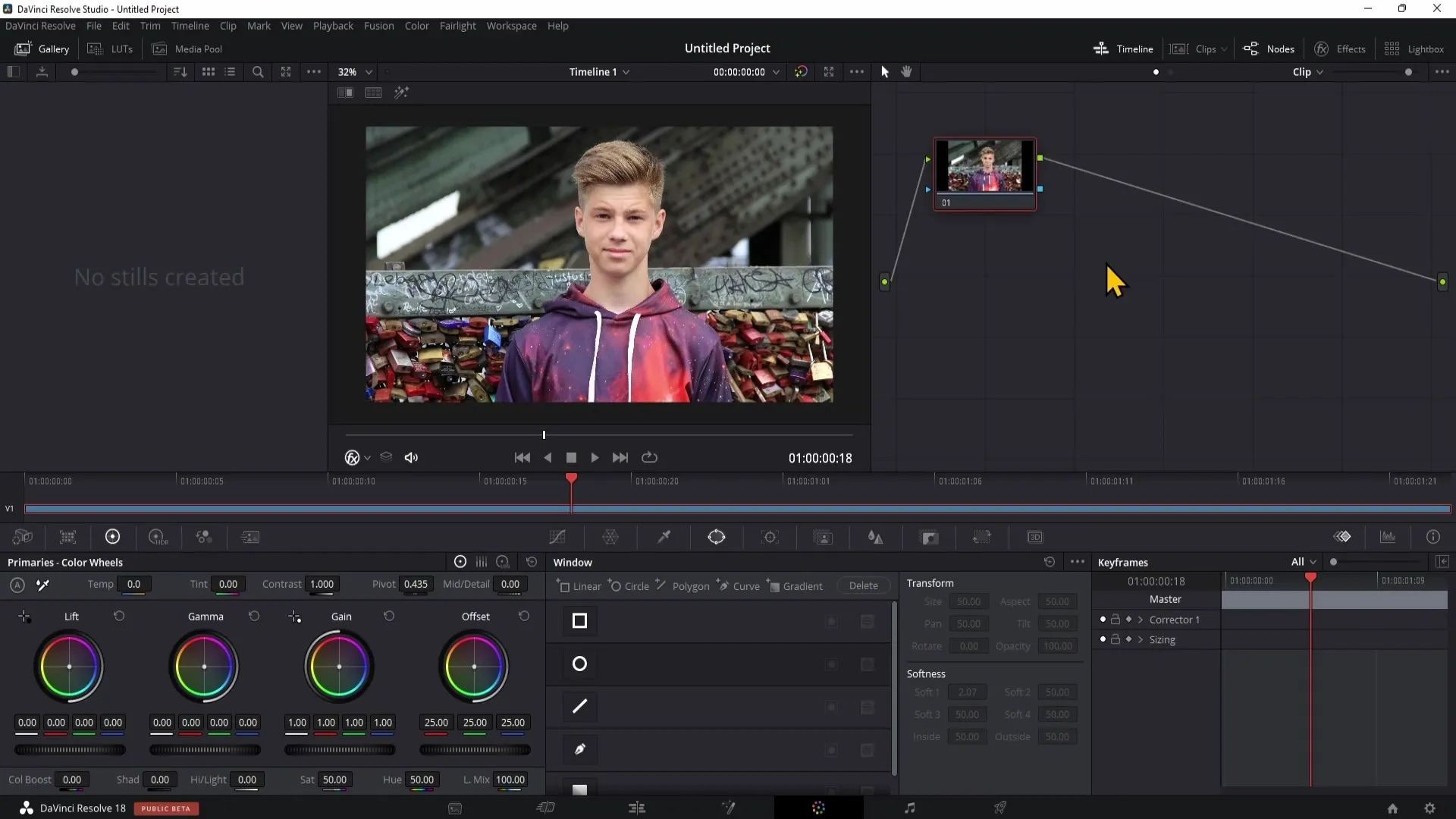
Adăugarea Hărții de Profunzime în Proiectul tău
După ce ai găsit harta de profunzime, trage-o într-o zonă goală a notițelor tale. Apoi, conectează punctul verde al hărții de profunzime cu ieșirea notiței tale. Acest lucru activează harta de profunzime în imaginea ta și o pregătește pentru editare.
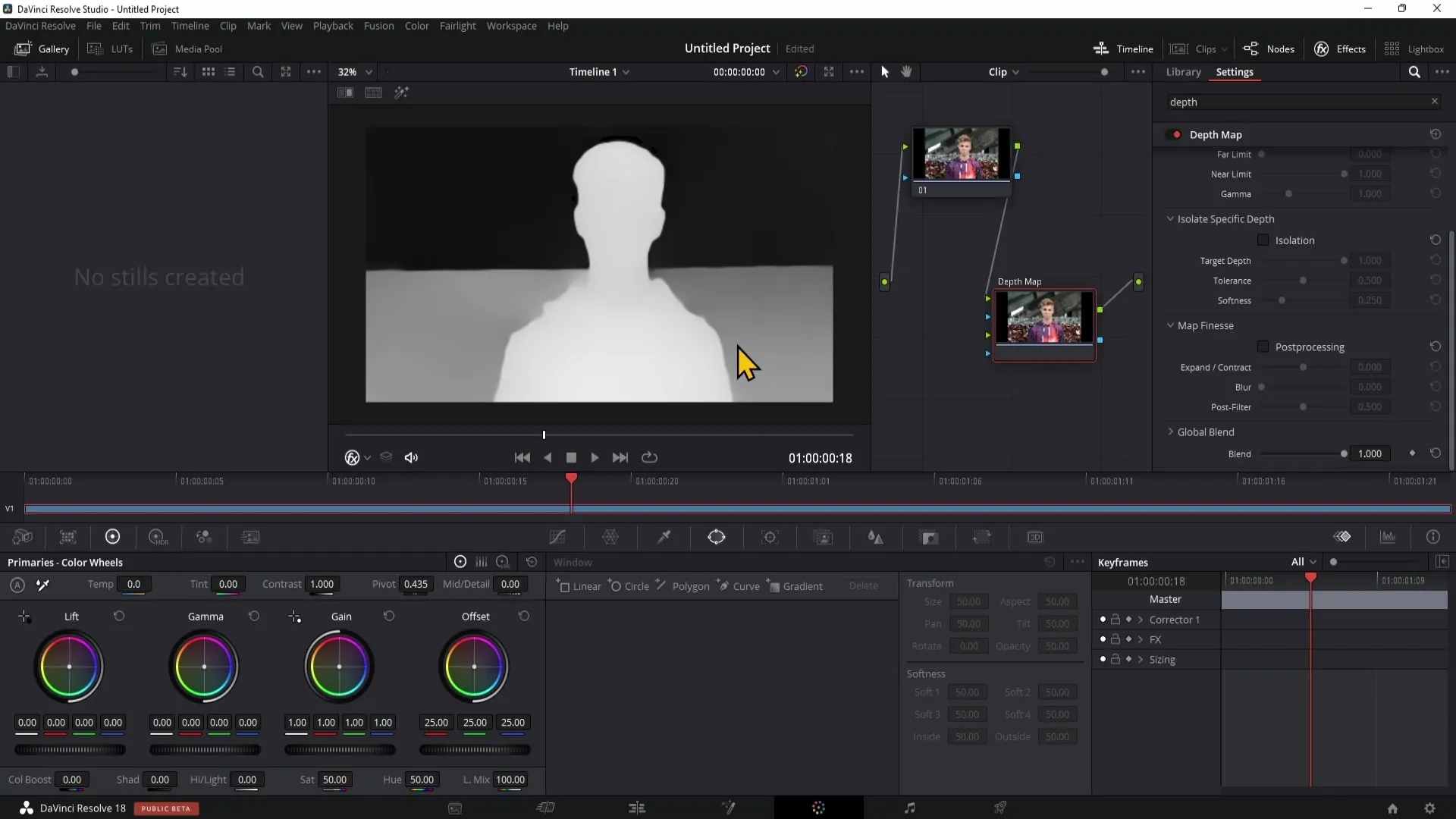
Înțelegerea Hărții de Profunzime
În previzualizare, vei vedea cum zonele imaginii tale sunt reprezentate prin alb, gri și negru. Zonele care sunt 100% albe vor fi afectate de aplicație, în timp ce cele 100% negre nu vor fi afectate. Zonele cenușii arată cât de puternic este efectul aplicat - cu cât tonul de gri este mai închis, cu atât efectul este mai slab.
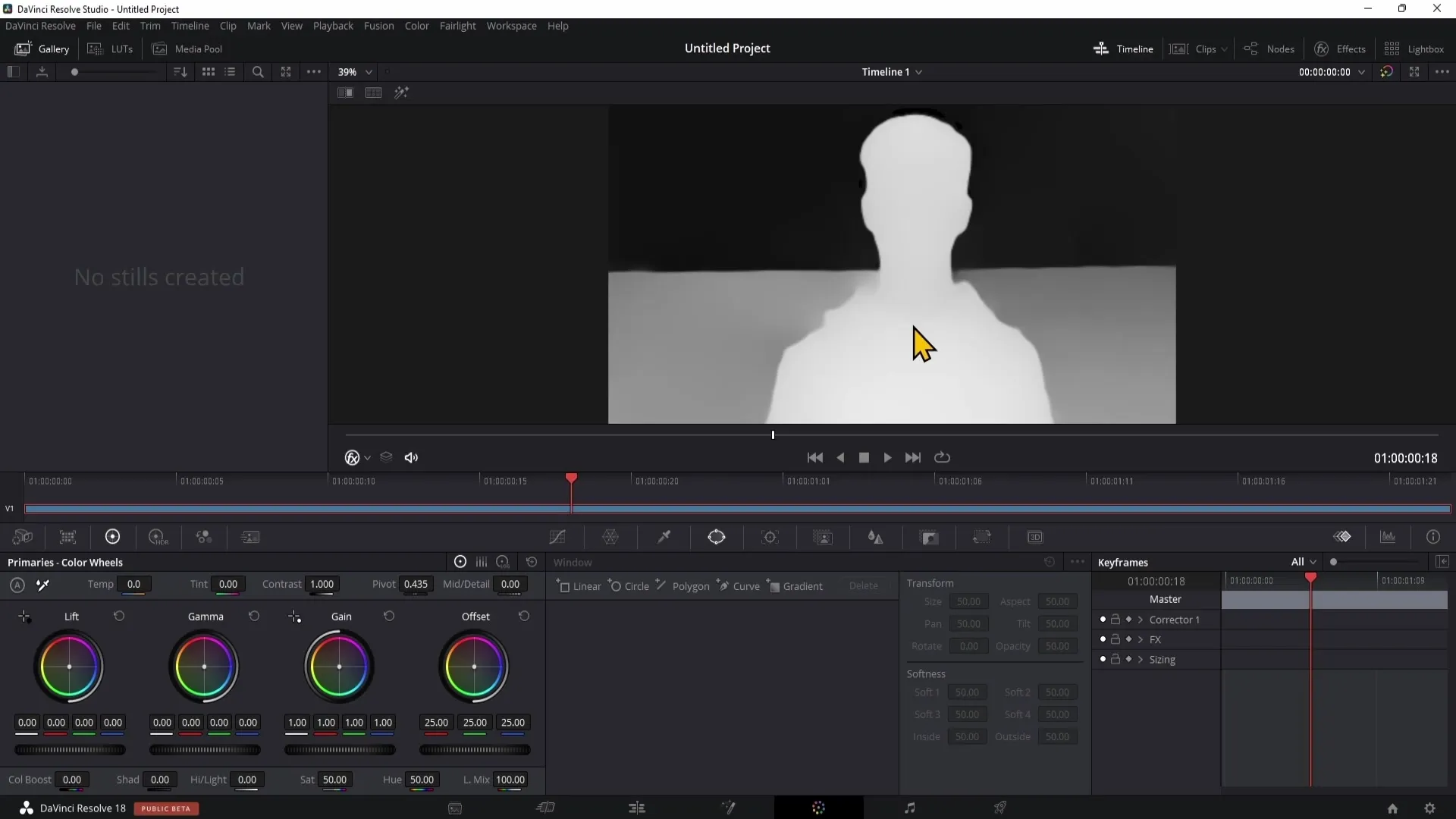
Configurări de Calitate
Înainte de a începe editarea, asigură-te că setarea de calitate este pe „Faster”. Acest lucru te va ajuta să ai o performanță mai bună în timpul editării. Poți activa sau dezactiva previzualizarea hărții de profunzime pentru a vedea cum îți afectează modificările imaginea.
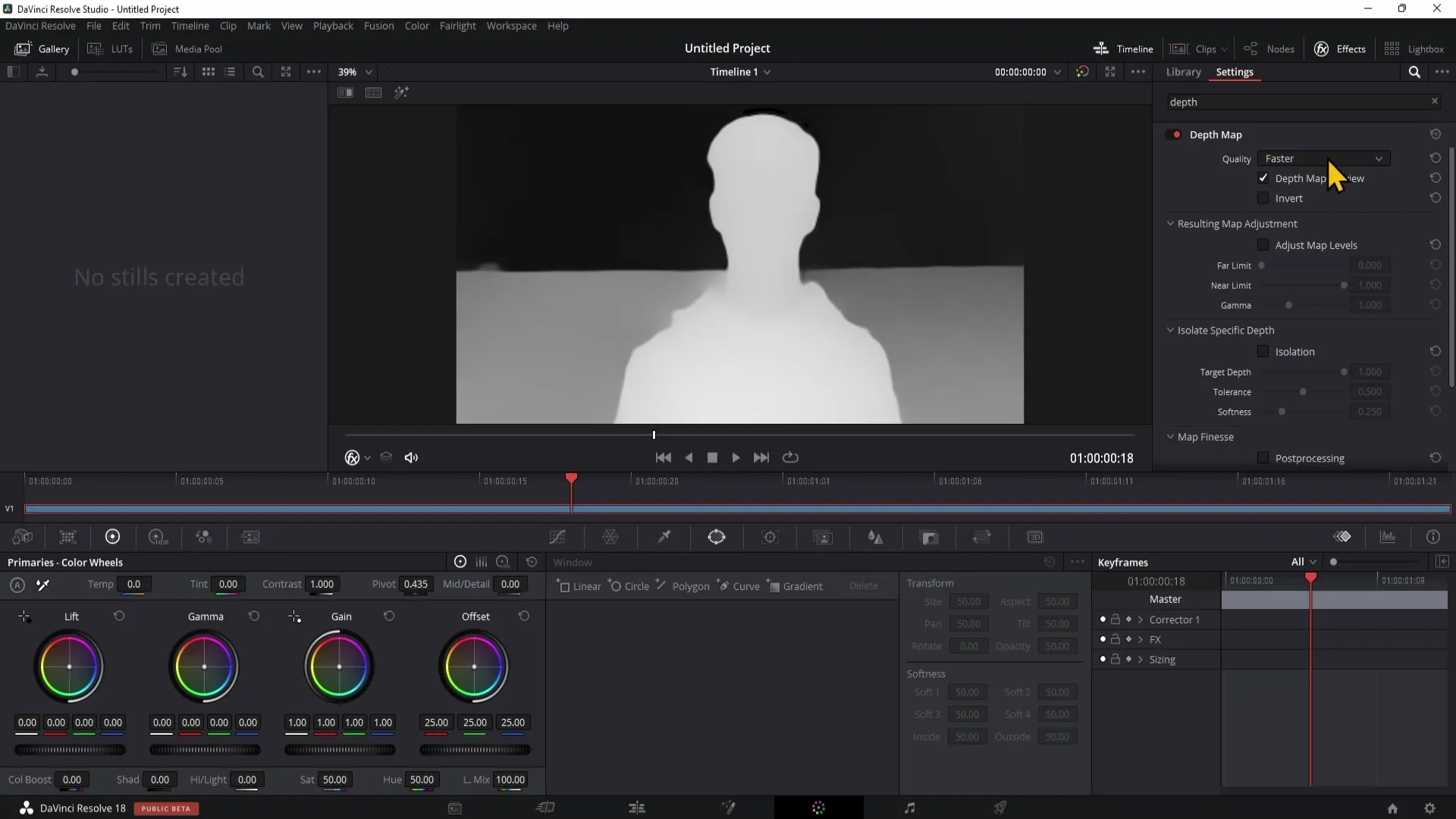
Ajustări la Harta de Profunzime
Aici vin părțile interesante. Mai întâi, poți controla zona fundalului și a prim-planului cu ajutorul regulatorilor „Limită de Culoare” și „Limită de Ne”. Mutând regulatorul Limită de Culoare spre dreapta, poți izola mai eficient fundalul, în timp ce regulatorul Limită de Ne te ajută să definești prim-planul.
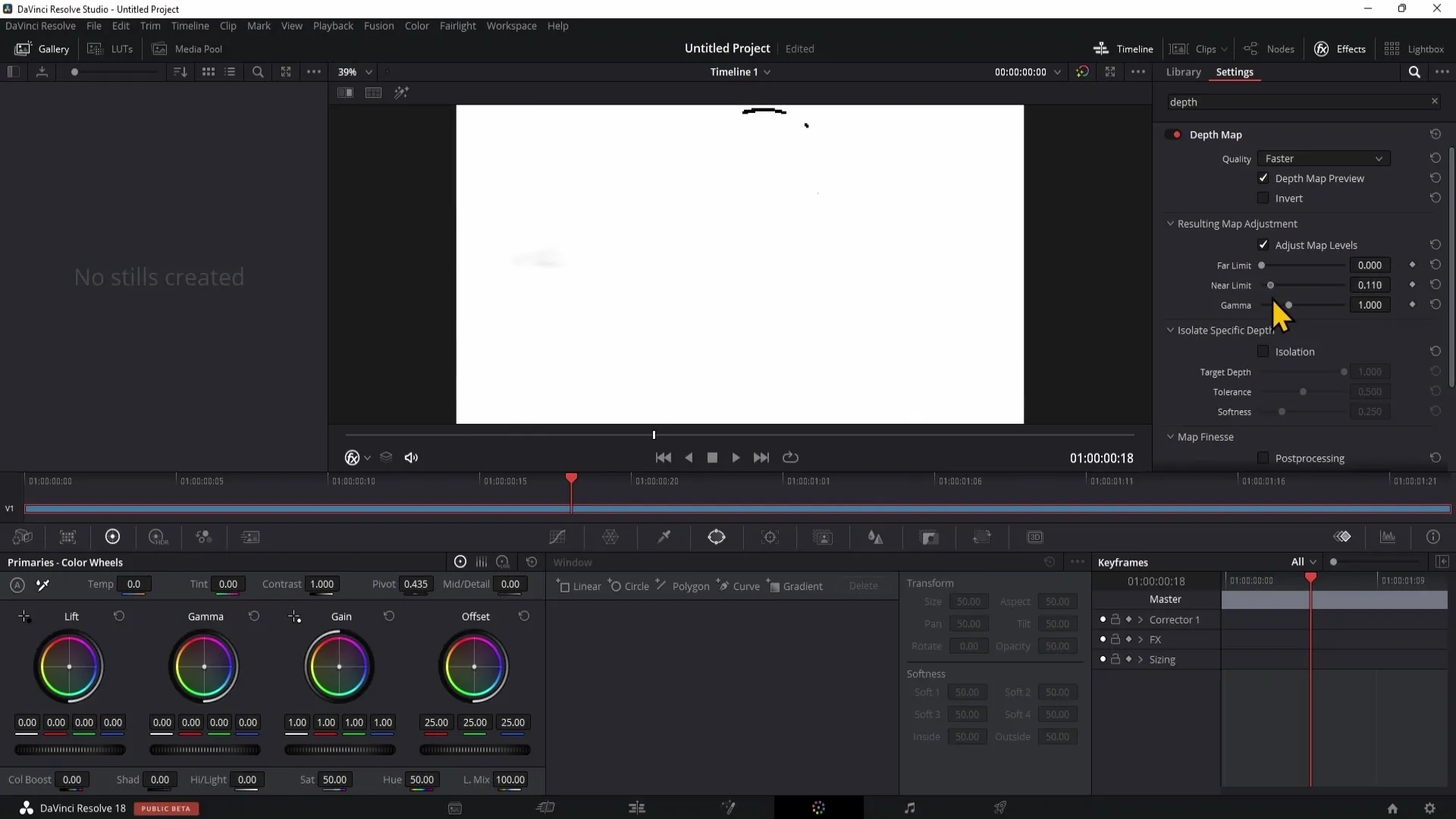
Izolarea Fundalului și a Prim-Planului
Pentru a izola și mai mult fundalul de prim-plan, poți folosi funcția de izolare. Mută regulatorul de Adâncime Țintă înainte și înapoi pentru a ajusta separarea dintre prim-plan și fundal. Toleranța îți permite să iei în considerare mai mult din fundal sau prim-plan.
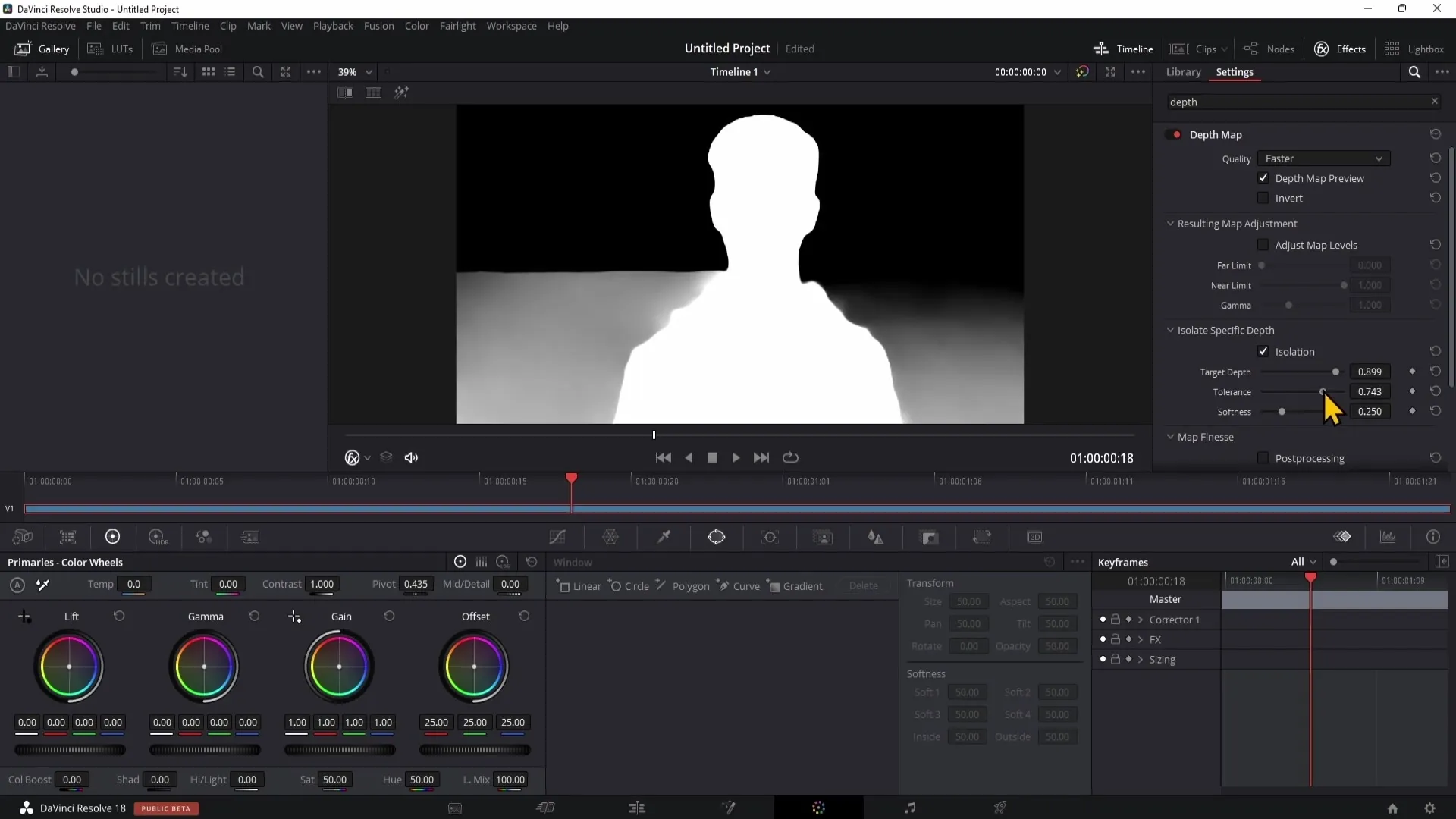
Rafinarea cu Softness și Finitatea Hărții
Setarea de Softness îți permite să netezești tranziția între zonele negre și albe. Pentru o ajustare mai fină, poți activa Finitatea Hărții pentru a extinde sau micșora obiectele din prim-plan.
Utilizarea Postfiltrului
Postfiltrul oferă posibilitatea de a introduce structură în imaginea ta. Cu setarea Glisării poți ajusta structura la margini pentru a obține o imagine mai moale sau mai detaliată.
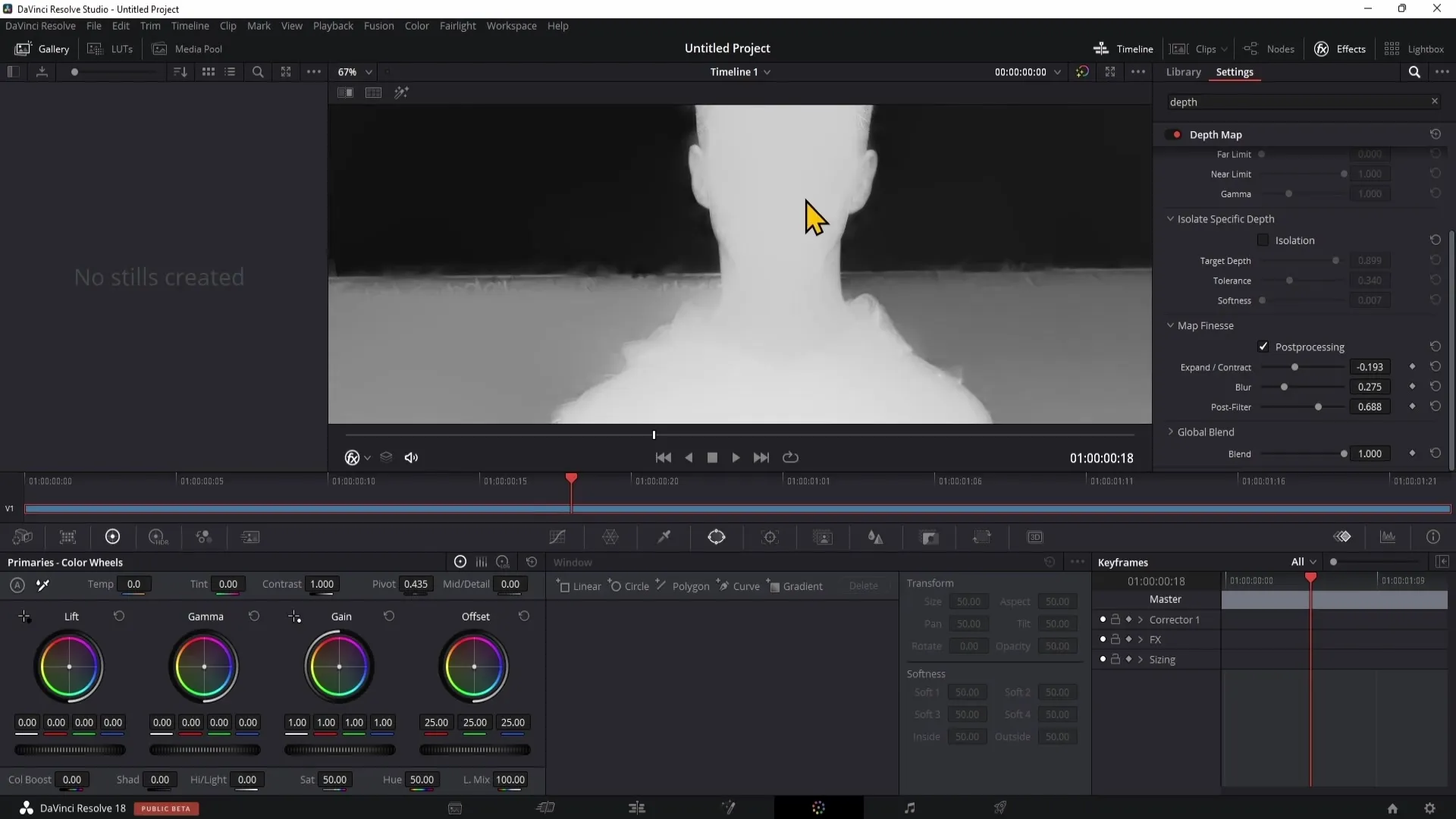
Setări Globale de Amestec
Aici poți controla transparența măștii. Dacă nu ești sigur dacă ai făcut alegerea corectă, poți ajusta regulatorul de Amestec și verifica dacă alegerea corespunde așteptărilor tale.
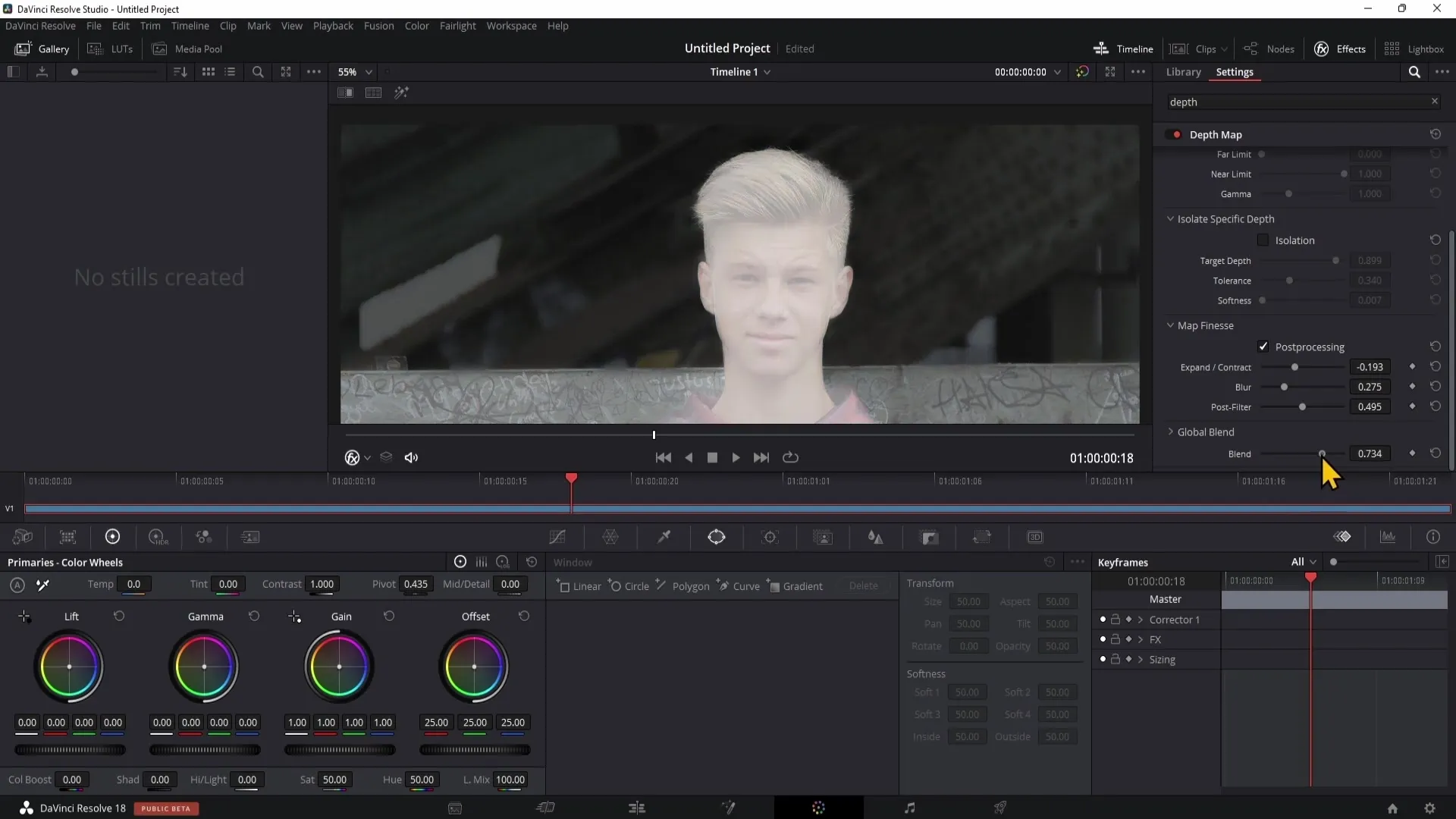
Primii pași în editarea imaginilor
Acum, că ai înțeles principiile de bază, poți începe editarea. Resetează calitatea la "Mai rapidă", activează ajustarea nivelurilor hărții și definește adâncimile. S-ar putea să dorești să faci fundalul mai neclar sau mai întunecat.
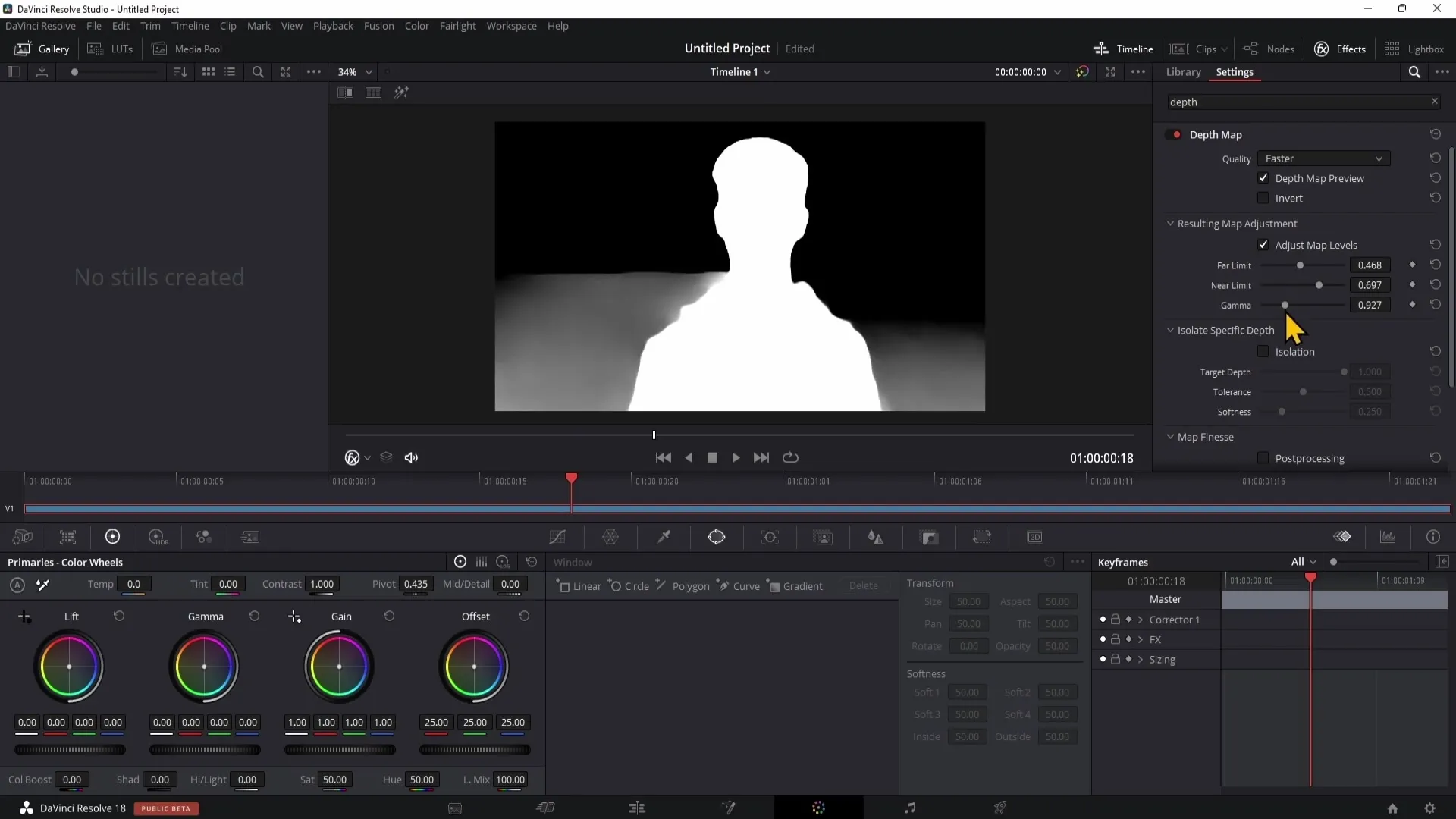
Aplicarea modificărilor de culoare
Merge acum la noua notă, ținând apăsată tasta Alt și apăsând „S“. Conectează noua notă cu Depth Map și începe acum să schimbi culoarea fundalului. Poți ajusta colorarea astfel încât doar fundalul să fie colorat, în timp ce persoana din prim-plan rămâne neschimbată.
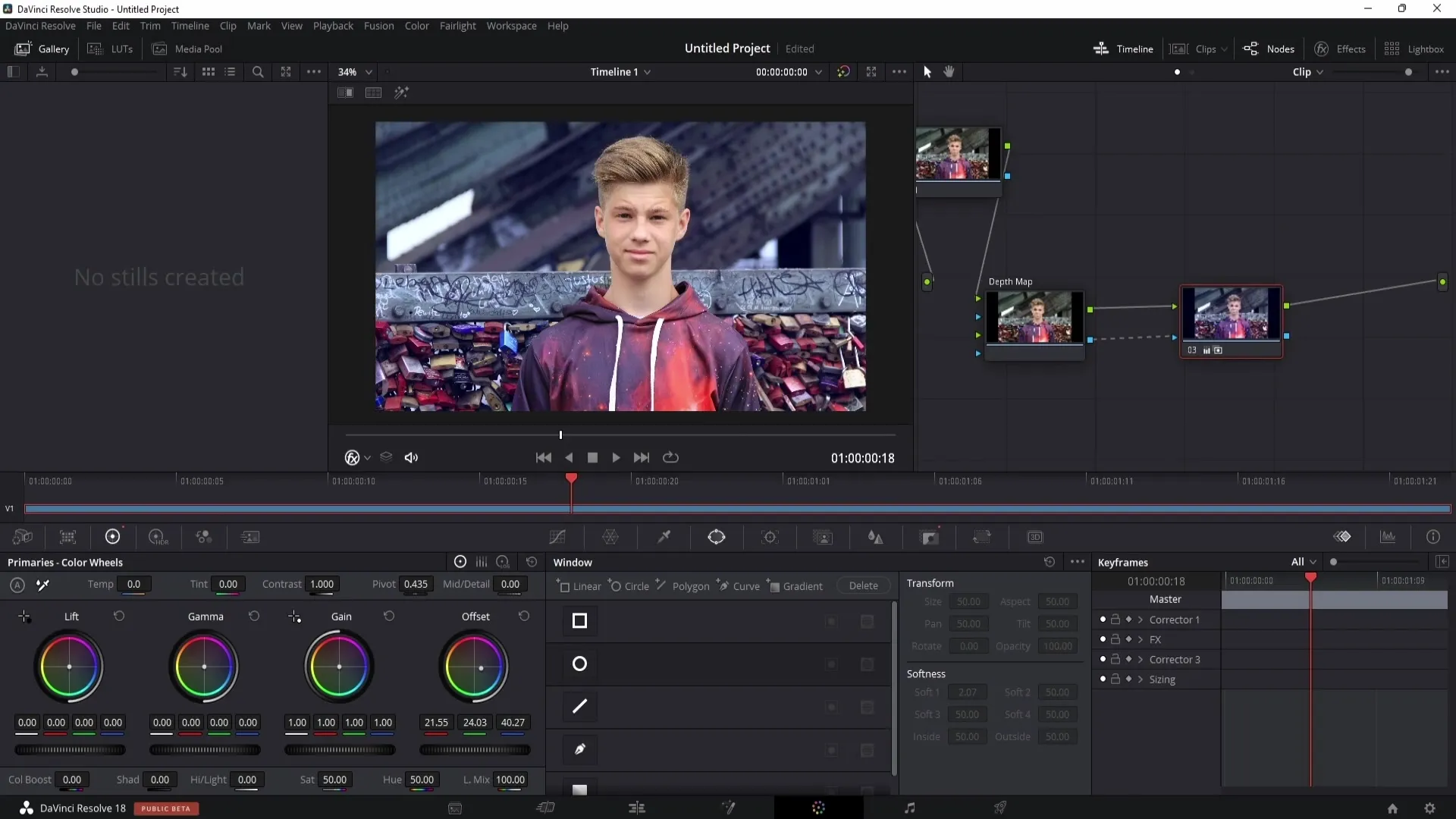
Rezumat
În acest ghid ai învățat principiile de bază pentru utilizarea Depth Map în DaVinci Resolve. Ai aflat cum poți folosi diferiții reglaje pentru a edita precis prim-planul și fundalul și cum poți obține efecte uimitoare. Cu aceste tehnici, ești pregătit să-ți faci videoclipurile creative.
Întrebări frecvente
Cum pot activa Depth Map în DaVinci Resolve?Activezi Depth Map trăgând-o din zona de efecte într-o notă și conectând-o cu punctul verde.
Ce versiune de DaVinci Resolve am nevoie pentru Depth Map?Depth Map este disponibilă doar în versiunea Studio a DaVinci Resolve.
Pot folosi Depth Map pentru prezentări?Da, Depth Map poate fi foarte utilă pentru a evidenția anumite zone în prezentări sau pentru a edita fundalul.
Pot aplica Depth Map reversibil?Da, poți oricând ajusta sau anula modificările utilizând cursorul de amestecare.
Cum îmi pot îmbunătăți calitatea editării?Setează calitatea la „Mai rapidă” pentru a asigura o editare mai fluentă și a obține rezultate mai bune.


